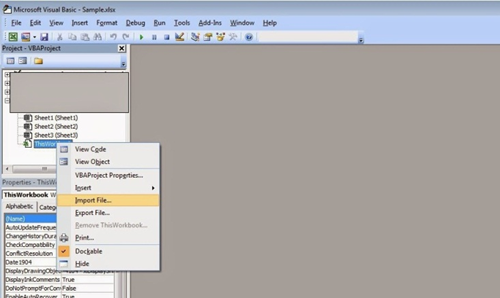Excel merupakan salah satu program komputer yang sangat populer. Hampir setiap orang yang bekerja dengan data pastinya sudah tidak asing lagi dengan program ini. Namun, karena Excel memiliki banyak fitur dan kemampuan, seringkali kita masih belum menguasai semuanya. Salah satu hal yang sering menjadi kendala adalah cara mengelola banyak sheet atau lembar kerja yang ada di dalam satu file Excel. Apakah Anda pernah merasa kesulitan untuk memisahkan banyak sheet menjadi excel terpisah atau menggabungkan beberapa sheet dalam satu file Excel? Jangan khawatir, dalam artikel ini, kami akan membahas cara-cara tersebut.
Cara Memisahkan Banyak Sheet di Excel Sekaligus Menjadi Excel Terpisah
Memisahkan banyak sheet dalam satu file Excel menjadi beberapa file Excel yang terpisah dapat mempermudah pengelolaan data dan memungkinkan untuk dilakukan pembagian tugas. Berikut ini adalah langkah-langkah untuk memisahkan banyak sheet di Excel sekaligus menjadi excel terpisah:
- Buka file Excel yang ingin dipisahkan sheet-nya.
- Klik kanan pada nama sheet yang ingin dipisahkan, kemudian pilih “Move or Copy…”
- Pada dialog yang muncul, pilih “Create a copy” dan pilih excel baru sebagai “To book” (jika ingin membuat file Excel baru).
- Klik OK.
- Ulangi langkah 2-4 untuk setiap sheet yang ingin dipisahkan.
- File Excel baru yang berisi satu sheet telah berhasil dibuat. Lakukan proses yang sama untuk setiap sheet yang ingin dipisahkan.
Dengan mengikuti langkah-langkah di atas, Anda dapat memisahkan banyak sheet dalam satu file Excel sekaligus menjadi excel terpisah dengan mudah.
Cara Gabung Beberapa Sheet Excel Dalam 1 File
Berikut ini adalah langkah-langkah untuk menggabungkan beberapa sheet dalam satu file Excel:
- Buatlah sheet baru untuk menggabungkan sheet-sheet yang ingin digabungkan.
- Pilih tab “Data” pada ribbon menu di bagian atas.
- Klik “From Other Sources” di grup “Get External Data”. Kemudian, pilih “From Microsoft Query”.
- Pilih file Excel yang ingin digabungkan sheet-nya dan klik “OK”.
- Pilihlah sheet-sheet yang ingin digabungkan.
- Klik “Close” untuk menutup dialog box “Add Tables”.
- Pada dialog box “Microsoft Query”, klik tombol “Return Data to Microsoft Excel”.
- Pilihlah cell di mana hasil penggabungan ingin ditampilkan.
- Klik “OK”.
Dengan mengikuti langkah-langkah di atas, Anda dapat menggabungkan beberapa sheet dalam satu file Excel dengan mudah.
FAQ
1. Apa bedanya antara memisahkan banyak sheet dan menggabungkan beberapa sheet dalam satu file Excel?
Memisahkan banyak sheet dalam satu file Excel menjadi beberapa file Excel yang terpisah dapat mempermudah pengelolaan data, sedangkan menggabungkan beberapa sheet dalam satu file Excel dapat memudahkan analisis data dan membuat laporan yang komprehensif.
2. Apa manfaat dari memisahkan banyak sheet di Excel sekaligus menjadi excel terpisah?
Memisahkan banyak sheet di Excel sekaligus menjadi excel terpisah mempermudah pengelolaan data dan memungkinkan untuk dilakukan pembagian tugas. Selain itu, memisahkan banyak sheet juga dapat meminimalkan risiko kesalahan dalam pengelolaan data.
Video Tutorial: Cara Memisahkan Banyak Sheet di Excel Sekaligus Menjadi Excel Terpisah dan Cara Gabung Beberapa Sheet Excel Dalam 1 File